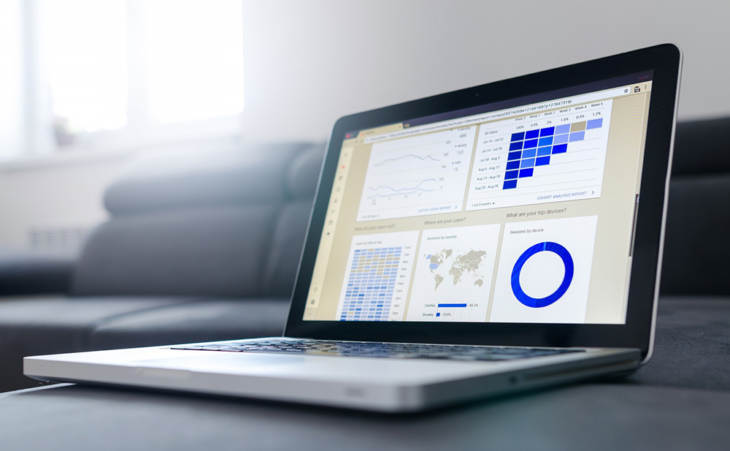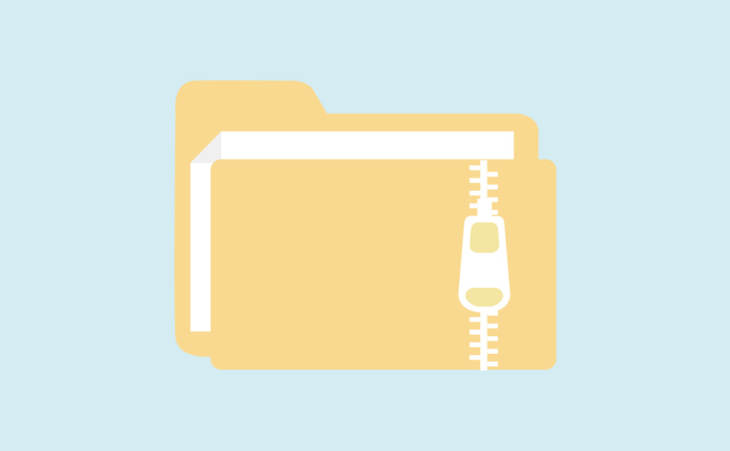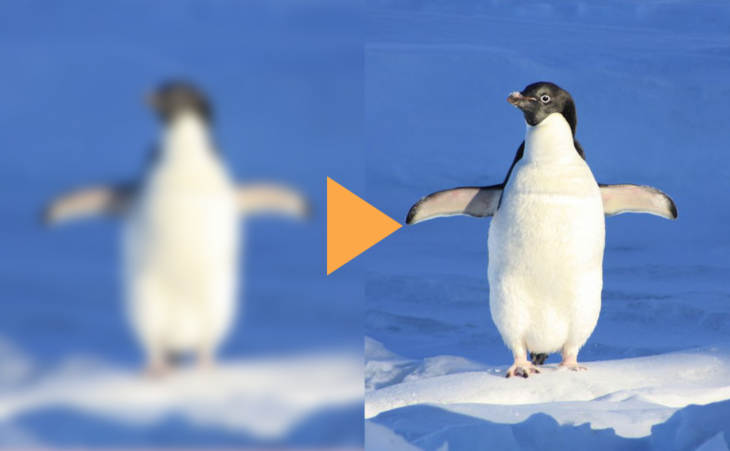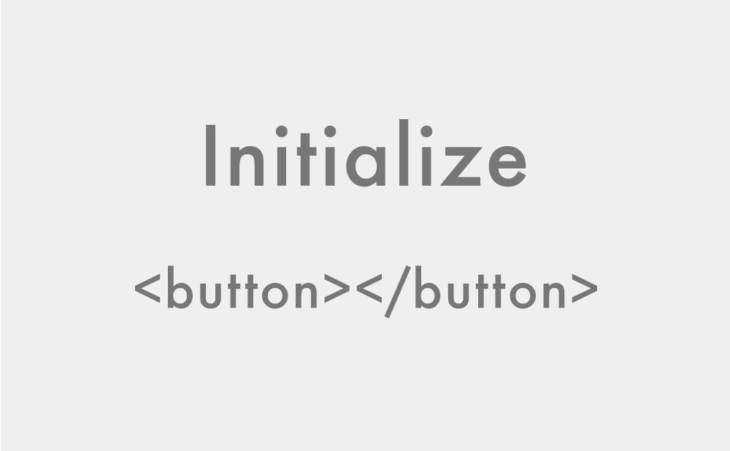【WordPress】Contact Form 7から送信されたメール内容を管理画面で確認出来るようにするプラグイン「Flamingo」

みなさん、こんにちは。
今回はWordPrerssでお問い合わせフォームを制作するときによく使われる「Contact Form 7」から送信されたメール内容を管理画面上で確認できるようにするプラグインをご紹介します。
導入方法はプラグインをインストールするだけ
WordPress管理画面のプラグイン新規追加で「Flamingo」と検索すると出てきます。
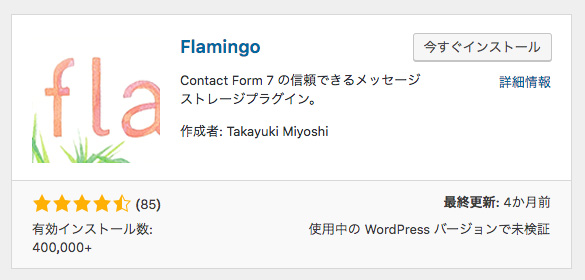
インストールして有効化にすれば準備OKです。
「Flamingo」が有効化されるとContact Form 7から送信されたメールがDB内にも保存されるようになります。
その為、「Flamingo」導入以前のメールについては見ることが出来ません。
メール内容を閲覧するには管理画面サイドメニューにある「Flamingo」の「受信メッセージ」から確認することが出来ます。
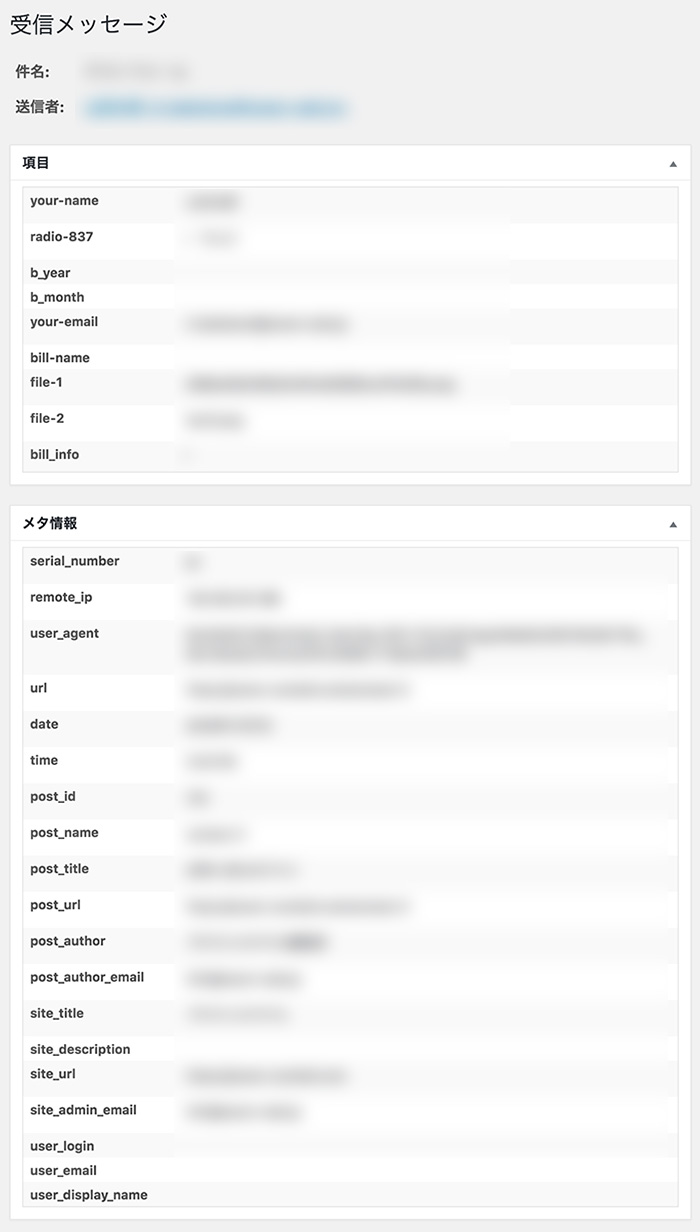
こちらの「項目」という見出しのところがContact Form 7で制作したフォームの送信内容です。
実務で使うときの注意点
「your-name」となっている部分などはContact Form 7で生成したフォームタグの「名前」です。
この「名前」を「Flamingo」側だけ別のラベルに変えることは出来ないです。
また、順番を入れ替えることも出来ません。
個人で使用する分には全然問題ないのですが、「お問い合わせフォームで送信された内容を管理画面で確認したい」という要望は実務で割とあります。
その時に上記の仕様で問題ないかを必ず確認しておいた方が良いです。
知っておくと便利かもしれない設定
Flamingoで受信メッセージを確認するときの一覧画面では「件名」の項目があります。
これはContact Form 7の新規追加した時にデフォルトである以下のフォームタグで送信された内容が入るようになっています。
<label> 題名 [text your-subject] </label>
この項目(題名や件名)って大体の場合使わないですよね。
そうするとFlamingo側の件名には[your-subject]と入ってしまいます。
便利なことにこの件名を自由に変える方法があります。
Contact Form 7の「その他の設定」タブで以下のように記述するだけです。
flamingo_subject: "お問い合わせフォーム"
この場合はFlamingo側の件名が「お問い合わせフォーム」と表示されるようになります。
まとめ
Flamingoは実務でもかなりの頻度で使用しているプラグインです。
項目の少ないフォームなら問題ないでしょうが、項目数の多いフォームで使用する際にはトラブルの原因にもなりますので、仕様についてクライアントに前もって了承を取っておくのがおすすめです。

この記事が気に入ったらいいね!で
最新記事をお届けします